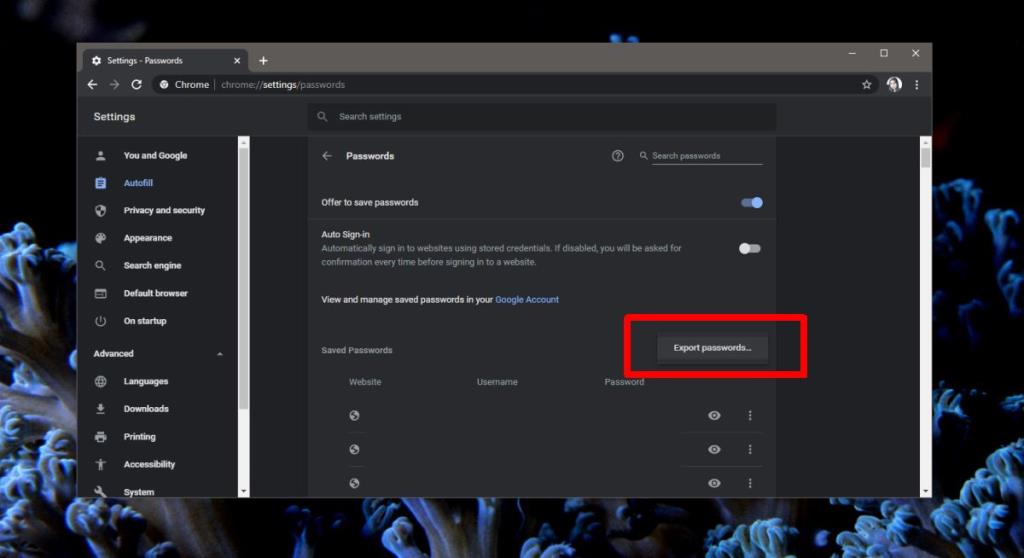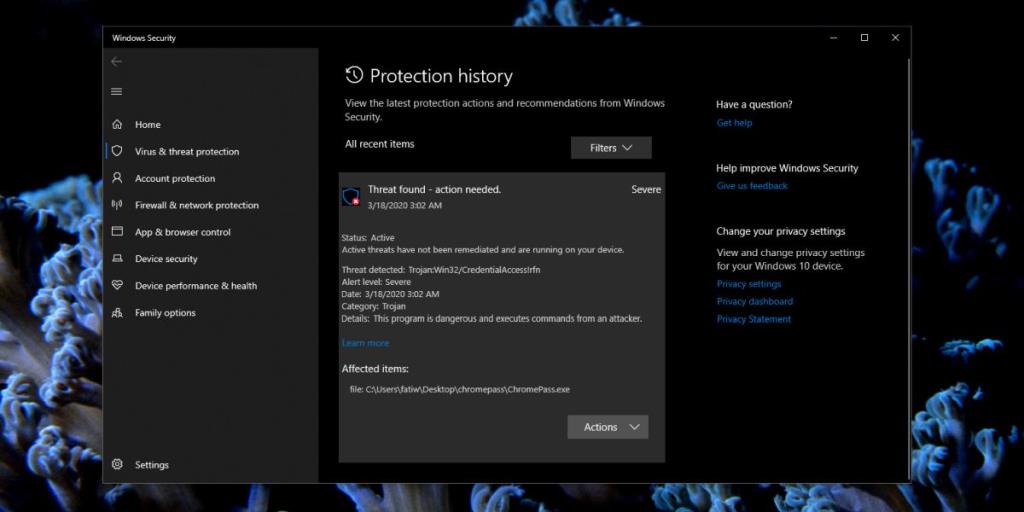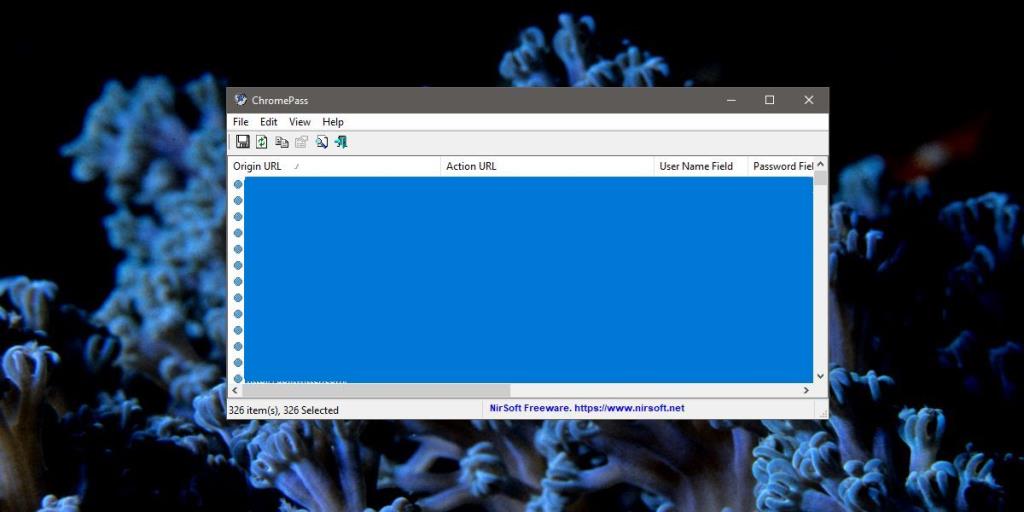Chrome peut stocker les mots de passe de divers comptes que vous créez sur des sites Web. Les données sont stockées localement et vous pouvez les consulter à tout moment. Pour le visualiser, vous devez saisir le mot de passe (ou PIN) que vous utilisez pour déverrouiller votre système. Vous pouvez également les exporter si vous en avez besoin. Les mots de passe sont exportés sous forme de fichier CSV et ils ne sont pas sécurisés pour être stockés dans ce format, mais ils sont là. Voici deux façons d'exporter des mots de passe enregistrés à partir de Chrome sous Windows 10.
Voici comment exporter des mots de passe enregistrés depuis Chrome sur iOS .
Gestionnaire de mots de passe Chrome
Cela fonctionne à la fois pour Windows 10 et macOS.
Ouvrez le gestionnaire de mots de passe Chrome en cliquant sur le bouton Plus d'options et dans le menu, sélectionnez « Paramètres ». Cliquez sur « Mots de passe ». En haut de tous les mots de passe, il y a un autre bouton plus. Cliquez dessus et sélectionnez l'option Exporter les mots de passe. À ce stade, vous devrez entrer le mot de passe/PIN dans votre système. Pour une raison quelconque, mon système a ralenti jusqu'à s'arrêter complètement pendant plus de cinq minutes à ce stade. Il peut s'agir d'un problème spécifique au système.
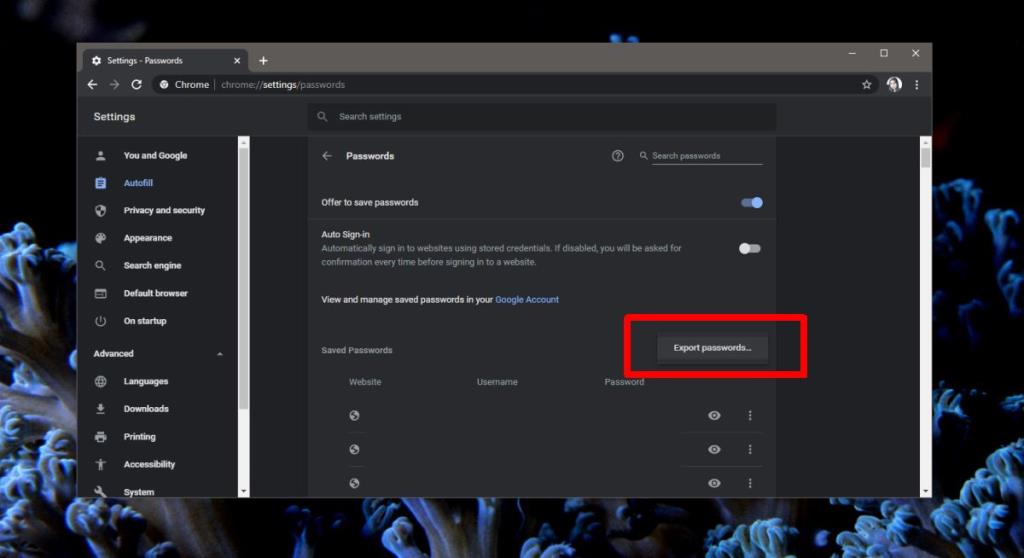
Une fois que vous avez entré le mot de passe, le fichier sera enregistré.
ChromePass
ChromePass est un outil gratuit de NirSoft qui vous permet d'exporter sélectivement les mots de passe enregistrés à partir de Chrome, et vous n'avez pas besoin d'entrer votre mot de passe/PIN. Il n'est disponible que pour Windows 10 et comme il contourne la nécessité de saisir un mot de passe/PIN, Windows Defender le considère comme une menace grave. Vous allez devoir le laisser fonctionner.
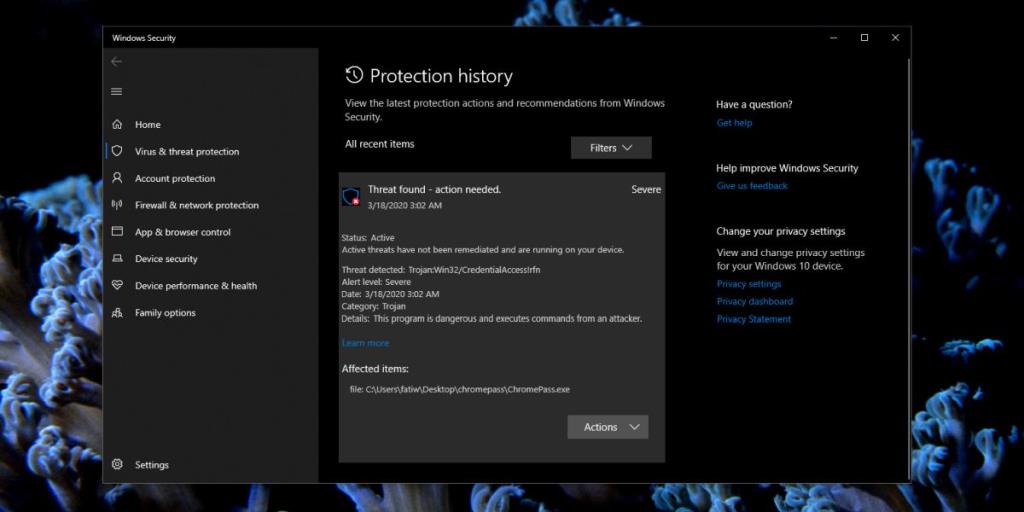
Une fois qu'il est en cours d'exécution, vous pouvez sélectionner les éléments que vous souhaitez exporter et cliquer sur le bouton Enregistrer. Il sera enregistré dans un simple fichier texte donc encore une fois, il n'est pas sécurisé sous cette forme. Vous devez crypter le fichier immédiatement et supprimer en toute sécurité la version non cryptée.
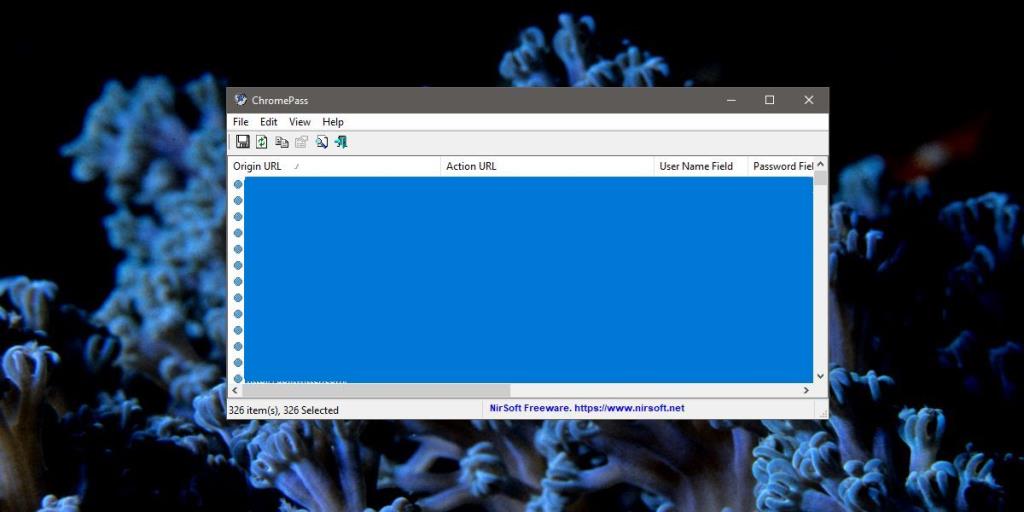
Si vous craignez que cette application soit malveillante, elle provient de NirSoft, un développeur fiable qui développe des utilitaires impressionnants pour la plate-forme Windows depuis des années. Nous avons présenté un certain nombre de leurs applications dans les solutions, nous savons donc que c'est sûr. Il est également signalé par 36 applications antivirus lorsque vous l'exécutez via VirusTotal. La raison en est bien sûr qu'il permet aux utilisateurs d'accéder à des informations généralement sécurisées par un mot de passe.
En fin de compte, vous devez décider si vous souhaitez l'exécuter sur votre système. Nous vous conseillons de commencer par l'option d'exportation officielle et si cela ne fonctionne pas ou n'est pas viable pour vous, vous pouvez utiliser l'outil de NirSoft.
N'oubliez pas que dans les deux cas, les données exportées ne sont pas sécurisées.